Android模拟器入门
Android模拟器模拟环境安装及使用教程
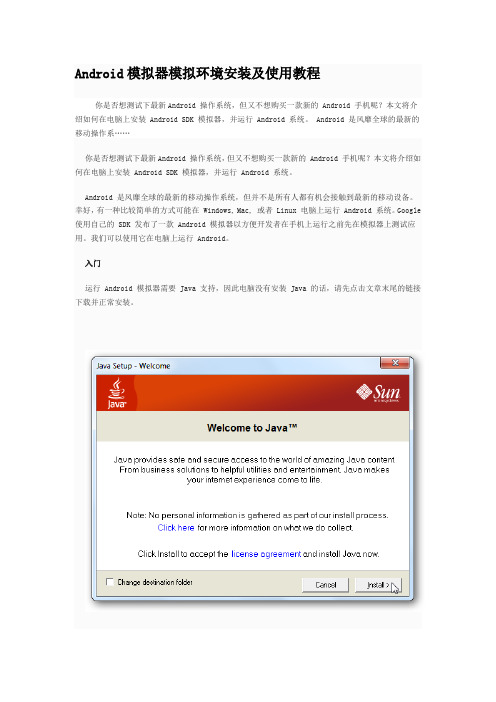
Android模拟器模拟环境安装及使用教程你是否想测试下最新Android 操作系统,但又不想购买一款新的 Android 手机呢?本文将介绍如何在电脑上安装 Android SDK 模拟器,并运行 Android 系统。
Android 是风靡全球的最新的移动操作系……你是否想测试下最新Android 操作系统,但又不想购买一款新的 Android 手机呢?本文将介绍如何在电脑上安装 Android SDK 模拟器,并运行 Android 系统。
Android 是风靡全球的最新的移动操作系统,但并不是所有人都有机会接触到最新的移动设备。
幸好,有一种比较简单的方式可能在 Windows, Mac, 或者 Linux 电脑上运行 Android 系统。
Google 使用自己的 SDK 发布了一款 Android 模拟器以方便开发者在手机上运行之前先在模拟器上测试应用。
我们可以使用它在电脑上运行 Android。
入门运行 Android 模拟器需要 Java 支持,因此电脑没有安装 Java 的话,请先点击文章末尾的链接下载并正常安装。
提示:安装 Java 的时候,注意不要安装价值的 Yahoo 工具栏。
然后,从 Google 下载电脑对应版本的 Android SDK (文末有链接)。
下载完成后解压。
Windows 操作系统下,双击 SDK Setup.exe 就可以开始在电脑上运行 Android 模拟器。
SDK 会从 Google 的服务器检查可更新的套件。
如果看到 SSL 错误信息,找到后台运行的“Android SDK and AVD Manager” 窗口,并单击左侧的设置标签。
在这里,取消“Force https://… sources to be fetched using http://…” 框,单击确定,然后重新打开安装程序。
此时将会安装一些包。
我们可以有选择性的安装一些包,然后点击“Insatll” 按钮在电脑上安装 Android 模拟器。
Android SDK Emulator模拟器使用教程

Android SDK Emulator 是谷歌手机应用开发包中的一个模拟器组件,它可以在Windows、Mac 或Linux电脑上运行,这个模拟器是用来让开发者开发软件时进行测试的。
我们可以利用这个免费的模拟器在我们的电脑上好好体验一下Android了……运行Android模拟器需要Java,所以如果你的电脑上还没安装Java的话,就从这里下载,然后像平常那样安装。
注意:安装Java的时候注意不要连带装上一些没用的软件,如雅虎工具栏。
然后下载Android SDK (下载链接在文章结尾处),注意选择适合你电脑的正确版本。
下载完后解压缩。
在Windows中,运行SDK Setup.exe开始在你的电脑上运行Android。
Android SDK将会连上Google的服务器检查可用的包裹。
如果你看到一条关于SSL的错误信息,点击Settings标签(在SDK and AVD Manager窗口左边)。
然后把Force https://前面的勾去掉,点确定,然后重新打开安装程序。
好了,现在包裹安装器会打开。
你可以选择你想要安装的包裹,然后点击Install(安装)来开始将Android模拟器安装在你电脑上。
默认情况下,所有版本的SDK平台、示例和API都会被勾选进行安装。
这需要等它们全部下载下来,确实要一段时间。
如果你只是想玩玩Android,选择你想要的版本就行了。
你可以只安装名为SDK Platform Android 你想要的版本的项目,你只需要在其他不需要的项目下点Reject选项就行了,然后点Install。
我们将试一下最新的Android 2.2和老的1.5,所以我们将这两个都下载下来。
开始安装后,你会看到有个窗口显示下载和安装的进度。
这要花几分钟时间,时间取决于你的网速。
你会在你的任务栏看到一些小机器人,但是不幸的是它们并不显示下载进度。
下载好后,你可以设置一个模拟器来在你的电脑上体验Android。
Android模拟器Emulator超详细使用说明

Android模拟器Emulator超详细使用说明Android SDK自带一个移动设备模拟器—它是一个可以运行在你电脑上的虚拟设备. Android模拟器可以让你不需使用物理设备即可预览、开发和测试Android应用程序.Android模拟器能够模拟除了接听和拨打电话外的所有移动设备上的典型功能和行为. 如右图所示,Android模拟器提供了大量的导航和控制键,你可以通过鼠标或键盘点击这些按键来为你的应用程序产生事件.同时它还有一个屏幕用于显示Android自带应用程序和你自己的应用程序.为了便于模拟和测试应用程序, Android模拟器允许你你的应用程序通过Android平台服务调用其他程序、访问网络、播放音频和视频、保存和接收数据、通知用户、渲染图像过渡和场景.Android模拟器同样具有强大的调试能力,例如能够记录内核输出的控制台、模拟程序中断(比如接受短信或打入电话)、模拟数据通道中的延时效果和遗失。
下面的章节将提供关于模拟器的详细信息,以及如何在开发应用程序中使用模拟器。
启动和关闭模拟器要启动Android模拟器,首先进入SDK的DE>tools/DE>文件夹,然后输入 DE>emulatorDE> 或 DE>./emulatorDE>。
这个操作将初始化Android系统,你将会在屏幕上看到模拟器窗口。
要关闭模拟器,只需要关闭模拟器窗口即可。
操作模拟器你可以通过模拟器的启动选项和控制台命令来控制模拟环境的行为和特性。
一旦模拟器启动,你就可以通过键盘和鼠标来”按” 模拟器的按键,从而操作模拟器。
下面的表格总结了模拟器按键可键盘按键之间的映射关系。
模拟器启动选项Android模拟器提供了很多启动选项,你可以在启动模拟器时指定,来控制其外观和行为。
下面是用命令行的方式启动模拟器并指定参数的语法:emulator [-option [value]] ... [-qemu args]下表总结了所有有效的选项。
安卓模拟器的创建及HelloWorl
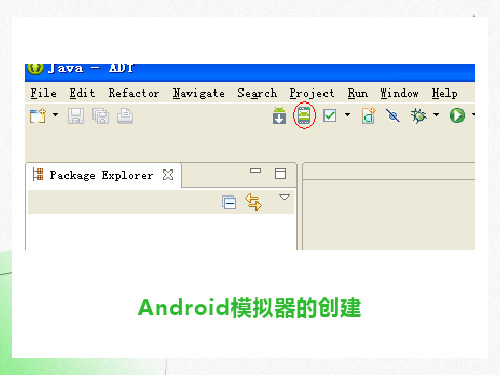
删掉 activity_main.xml 语句 【android:text=“ @string/hello_wor ld” ;】后的运行结 果
在布局文件“activity_main.xml”中“TextView”为控件添 加 i d 【 a n d ro i d : i d = " @ + i d / m y Te x t V i e w " 】
二.在HelloWorld.java文件中添加声明语句
○ 【import ;】
小节
三.在HelloWorld.java文件中引用控件,添加语句【);】并进行 强制类型转换,变为
○ 【TextView myTextView = ();】
四.为控件添加显示内容【myTextView.setText("我的第一个 TextView");】
Android模拟器的创建
新建Android应 用程序,命名为 HelloWorld
为应用程序 创建图标
Hale Waihona Puke 启动Android模 拟器,运行程序。
选择菜单按钮,进 入应用程序列表, 单击本应用程序的 图标。
首次运行程 序结果。
删掉activity_main.xml文件中的语句 【android:text=“@string/hello_world” ;】
在 HelloWorld.jav a文件中添加声明 语句 【import ;】
01
在HelloWorld.java文件中引用控件,添加语句
单击此处添加正文,文字是您思想的提炼,为了演示发布的良好效果,请言简意赅地阐述您的观点。
02
【);】
并进行强制类型转换,变为
03
【TextView myTextView = (); 】
安卓模拟器Bluestacks傻瓜教程
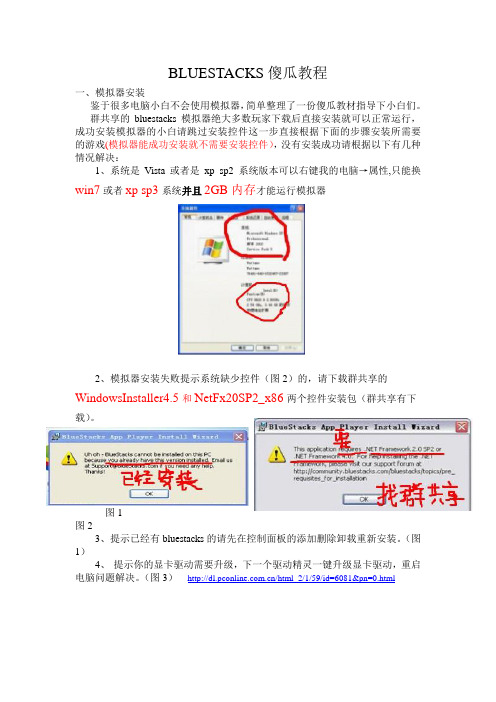
BLUESTACKS傻瓜教程一、模拟器安装鉴于很多电脑小白不会使用模拟器,简单整理了一份傻瓜教材指导下小白们。
群共享的bluestacks模拟器绝大多数玩家下载后直接安装就可以正常运行,成功安装模拟器的小白请跳过安装控件这一步直接根据下面的步骤安装所需要的游戏(模拟器能成功安装就不需要安装控件),没有安装成功请根据以下有几种情况解决:1、系统是Vista或者是xp sp2 系统版本可以右键我的电脑→属性,只能换win7或者xp sp3系统并且2GB内存才能运行模拟器2、模拟器安装失败提示系统缺少控件(图2)的,请下载群共享的WindowsInstaller4.5和NetFx20SP2_x86两个控件安装包(群共享有下载)。
图1图23、提示已经有bluestacks的请先在控制面板的添加删除卸载重新安装。
(图1)4、提示你的显卡驱动需要升级,下一个驱动精灵一键升级显卡驱动,重启电脑问题解决。
(图3)/html_2/1/59/id=6081&pn=0.html图3二、游戏安装模拟器安装成功以后并且电脑里已经下载了想要安装的程序,第二要做的事是安装你想要软件,详细步骤如下:我现在想要安装一个“鳄鱼小顽皮爱洗澡1.9.0”,选选中它,然后右键选择“打开方式”有些小白会直接看到“bluestacks apk handler”选他打开安装小鳄鱼就可以了,有些小白会看不到这个选项,看到下面的“选择程序”打开推荐程序和其他程序还是没有,选择右下角的浏览,依次打开“C:\Program Files\BlueStacks”发现“HD-apkhandler”选择打开,稍等片刻apk安装成功,双击桌面上的Bluestacks,等待启动,选择我的应用双击所安装的游戏就可以了。
三、常见问题1、逆转三国游戏但是版本不是最新的请下载最新版本进行安装.(群共享有最新版本下载)2、初次运行有些小白又发现我的屏幕怎么是横的,难道我要变成歪脖树了,不要担心,桌面右下角的最小化图标看到没,右键“旋转直立式画面”,“自动”,重启下模拟器搞定。
locale emulator使用方法

Android 本地化模拟器使用方法Android 本地化模拟器是一个有用的工具,可用于测试 Android 应用程序在本地化环境中的行为。
该模拟器允许开发人员模拟不同的本地化环境,例如不同的语言和地区设置,以便测试他们的应用程序是否在这些环境中正常工作。
下面是使用 Android 本地化模拟器的步骤:1. 安装模拟器首先,您需要从 Android Studio 的 Play 商店中下载并安装Android 本地化模拟器应用程序。
一旦安装完成,您可以在您的设备上运行该应用程序。
2. 配置模拟器在运行模拟器之后,您需要配置它以模拟您要测试的本地化环境。
您可以通过以下步骤来配置模拟器:- 在模拟器中选择“设置”菜单。
- 在“设置”菜单中选择“语言和输入法”选项。
- 在“语言和输入法”选项中,选择“添加语言”按钮。
- 在“添加语言”对话框中,选择您要模拟的语言,并单击“确定”按钮。
- 现在,您可以在模拟器中选择该语言,并测试您的应用程序。
3. 运行测试一旦您配置好了模拟器,您就可以运行测试来测试您的应用程序。
您可以通过以下步骤来运行测试:- 在模拟器中选择“设置”菜单。
- 在“设置”菜单中选择“应用程序”选项。
- 在“应用程序”选项中,选择“开发人员选项”按钮。
- 在“开发人员选项”对话框中,选择“USB 调试”选项,并将其设置为“打开”状态。
- 现在,您可以通过连接您的设备到计算机上来运行测试。
总结起来,使用 Android 本地化模拟器进行应用程序的本地化测试是一个非常有用的工具。
它允许您模拟不同的本地化环境,以便测试您的应用程序是否在这些环境中正常工作。
安卓模拟器怎么用
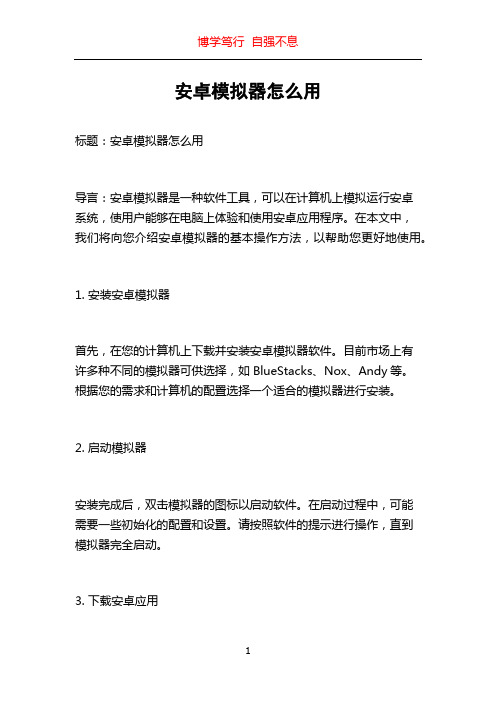
安卓模拟器怎么用标题:安卓模拟器怎么用导言:安卓模拟器是一种软件工具,可以在计算机上模拟运行安卓系统,使用户能够在电脑上体验和使用安卓应用程序。
在本文中,我们将向您介绍安卓模拟器的基本操作方法,以帮助您更好地使用。
1. 安装安卓模拟器首先,在您的计算机上下载并安装安卓模拟器软件。
目前市场上有许多种不同的模拟器可供选择,如BlueStacks、Nox、Andy等。
根据您的需求和计算机的配置选择一个适合的模拟器进行安装。
2. 启动模拟器安装完成后,双击模拟器的图标以启动软件。
在启动过程中,可能需要一些初始化的配置和设置。
请按照软件的提示进行操作,直到模拟器完全启动。
3. 下载安卓应用在成功启动模拟器后,您可以像在真实的安卓设备上一样,在模拟器中访问Google Play商店或其他应用商店,搜索并下载您喜欢的应用。
另外,您还可以从第三方网站或应用市场下载apk文件,然后在模拟器中进行安装。
4. 安装应用已下载完成的应用程序将显示在模拟器的应用列表中。
双击应用图标即可开始安装过程。
安装过程可能需要一些时间,请耐心等待。
一旦安装完成,您就可以在模拟器中使用该应用了。
5. 设置模拟器有些模拟器提供了一些配置选项,您可以根据自己的需求进行一些个性化设定。
例如,您可以设置模拟器的分辨率、虚拟硬件等参数,以获得更好的使用体验。
6. 与外部设备连接安卓模拟器通常支持与外部设备的连接,如键盘、鼠标、游戏手柄等。
您只需将这些设备通过USB接口连接至计算机,在模拟器中进行相应的设置即可开始使用。
7. 文件共享与传输模拟器通常会为用户提供一个文件管理器,允许您在计算机和模拟器之间共享和传输文件。
您可以通过拖放文件或使用特定的文件传输功能来完成文件的移动。
8. 快捷键操作为了方便用户的操作,安卓模拟器通常提供了一些快捷键。
这些快捷键可以使您更高效地使用模拟器。
您可以在模拟器的设置菜单中找到这些快捷键的相关信息。
9. 多开模拟器如果您有多个安卓模拟器,您可以同时运行它们,以便在不同的模拟器中登录不同的账号,或者在多个模拟器之间进行数据的互相传递。
Android从入门到精通100题(含答案和解析)
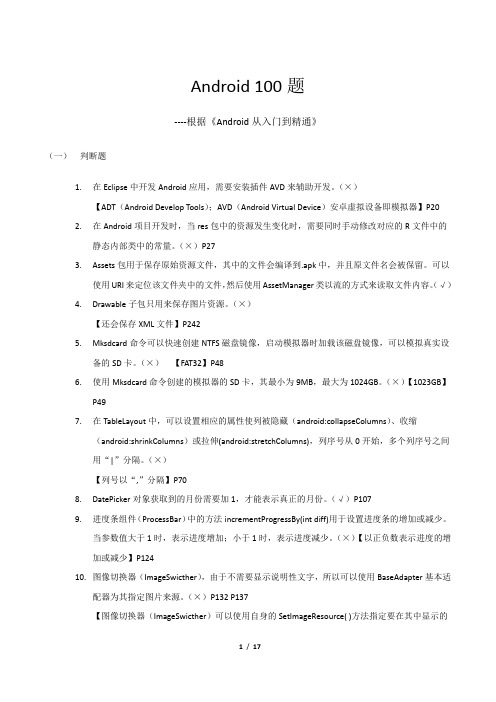
Android 100题----根据《Android从入门到精通》(一)判断题1.在Eclipse中开发Android应用,需要安装插件AVD来辅助开发。
(×)【ADT(Android Develop Tools);AVD(Android Virtual Device)安卓虚拟设备即模拟器】P202.在Android项目开发时,当res包中的资源发生变化时,需要同时手动修改对应的R文件中的静态内部类中的常量。
(×)P273.Assets包用于保存原始资源文件,其中的文件会编译到.apk中,并且原文件名会被保留。
可以(√)使用URI来定位该文件夹中的文件,然后使用AssetManager类以流的方式来读取文件内容。
4.Drawable子包只用来保存图片资源。
(×)【还会保存XML文件】P2425.Mksdcard命令可以快速创建NTFS磁盘镜像,启动模拟器时加载该磁盘镜像,可以模拟真实设备的SD卡。
(×)【FAT32】P486.使用Mksdcard命令创建的模拟器的SD卡,其最小为9MB,最大为1024GB。
(×)【1023GB】P497.在TableLayout中,可以设置相应的属性使列被隐藏(android:collapseColumns)、收缩(android:shrinkColumns)或拉伸(android:stretchColumns),列序号从0开始,多个列序号之间用“|”分隔。
(×)【列号以“,”分隔】P708.DatePicker对象获取到的月份需要加1,才能表示真正的月份。
(√)P1079.进度条组件(ProcessBar)中的方法incrementProgressBy(int diff)用于设置进度条的增加或减少。
当参数值大于1时,表示进度增加;小于1时,表示进度减少。
(×)【以正负数表示进度的增加或减少】P12410.图像切换器(ImageSwicther),由于不需要显示说明性文字,所以可以使用BaseAdapter基本适配器为其指定图片来源。
Android模拟器Genymotion安装使用教程详解
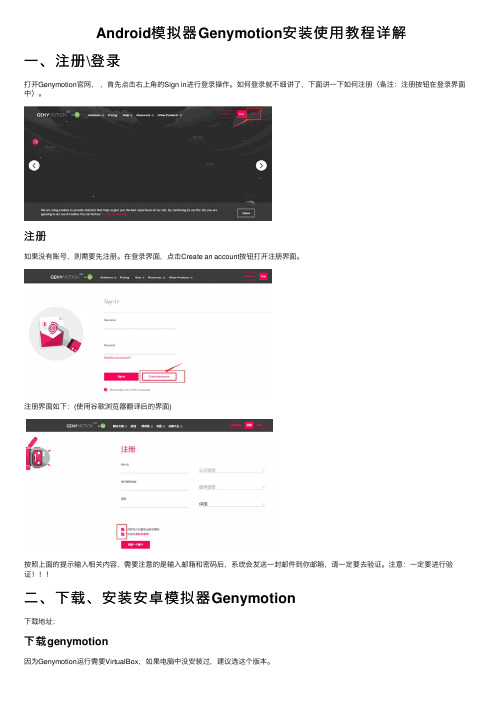
Android模拟器Genymotion安装使⽤教程详解⼀、注册\登录打开Genymotion官⽹,,⾸先点击右上⾓的Sign in进⾏登录操作。
如何登录就不细讲了,下⾯讲⼀下如何注册(备注:注册按钮在登录界⾯中)。
注册如果没有账号,则需要先注册。
在登录界⾯,点击Create an account按钮打开注册界⾯。
注册界⾯如下:(使⽤⾕歌浏览器翻译后的界⾯)按照上⾯的提⽰输⼊相关内容,需要注意的是输⼊邮箱和密码后,系统会发送⼀封邮件到你邮箱,请⼀定要去验证。
注意:⼀定要进⾏验证⼆、下载、安装安卓模拟器Genymotion下载地址:下载genymotion因为Genymotion运⾏需要VirtualBox,如果电脑中没安装过,建议选这个版本。
mac电脑要下载VirtualBox,https:///wiki/Downloads安装Genymotion以安装genymotion-2.9.0-vbox.exe为例,双击运⾏下载的Genymotion安装⽂件,选择安装⽬录后,点击下⼀步。
【安装过程中直接⼀路下⼀步即可】因为下载的安装包含有VirtualBox,所以在安装过程中会⾃动进⾏安装VirtualBox的操作界⾯。
注意:建议去掉勾选⾄此,Genymotion也就安装完了。
⾸次打开软件后的界⾯如下:如果有序列号,则输⼊。
没有的话就点击Personal Use即可。
第⼀次进⼊Genymotion,会检查你是否有安卓虚拟设备。
如果没有会弹出对话框,询问你是否现在添加⼀个虚拟设备,点击yes或者no就可以了。
三、使⽤Genymotion创建虚拟设备在⾸页界⾯,点击ADD按钮。
打开创建虚拟设备界⾯,在界⾯的底部提⽰需要登录验证。
(注意:如果验证不通过,请到邮箱确认是否已经验证过)点击右下⾓的Sign in按钮,打开登录对话框。
输⼊⽤户名和密码进⾏登录。
验证成功后,可以看到有很多虚拟设备。
选中想添加的虚拟设备,选择后点击下⼀步。
Android GBA模拟器的使用方法+GBA
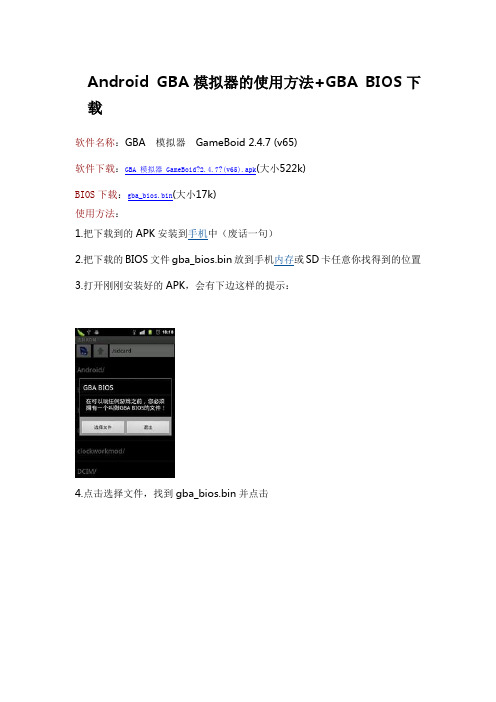
Android GBA模拟器的使用方法+GBA BIOS下载
软件名称:GBA 模拟器GameBoid 2.4.7 (v65)
软件下载:GBA 模拟器 GameBoid?2.4.7?(v65).apk(大小522k)
BIOS下载:gba_bios.bin(大小17k)
使用方法:
1.把下载到的APK安装到手机中(废话一句)
2.把下载的BIOS文件gba_bios.bin放到手机内存或SD卡任意你找得到的位置
3.打开刚刚安装好的APK,会有下边这样的提示:
4.点击选择文件,找到gba_bios.bin并点击
5.模拟器的BIOS就算加载完成了,接下来就是选择之前下载好的游戏ROM (GBA游戏的rom一般是一个".gba"文件)
(这是我之前就下载好的游戏ROM)
6.等待一会,游戏加载完成了!
7.最后说一下游戏的一些设置和退出:
(1)毕竟任天堂的GBA是比较老的掌机了,所以游戏的分辨率不是很高
(240×160),因此软件默认了竖屏显示。
操作不习惯的网友可以点击菜单-设置-输入设置-虚拟键盘设置对方向键和按钮的布局进行设置。
(2)因为运行了GBA模拟器以后,手机的返回键被默认到了游戏中,所以想退出游戏的话需要点击菜单——退出游戏,然后再结束GBA模拟器。
如果有网友需要的话,以后我会放出一些游戏ROM
这里先提供一个上边提到的游戏:《最终幻想战略版》。
Android入门

练习——模拟器的使用
需求说明:
设置模拟器语言为中文 模拟器横屏竖屏切换
实现步骤
启动模拟器 设置语言 CTRL+F11
完成时间:10分钟
Android SDK介绍3-1
目录结构
add-ons:Google map API docs:帮助文档 plateforms:提供了多版本平台的支持 samples:官方附带Android应用程序 tools:实用工具和辅助工具(exe文件)
提供了包括WebKit、SQLite和libc等C/C++库
包含核心库和Dalvik VM。 核心库提供了大部分Java核心类库。 Dalvik VM使用寄存器作为数据存储单元,且将Java类 文件组合成多个可执行的.dex文件,大大提高运行性能 Android平台是基于linux内核2.6版本,该内核主要负 责设备驱动,内存管理,电源管理等操作系统方面的职 责
Android英文本义 “机器人”,一般音译 “安 卓” Android以Java为编程语言
Android平台的发展
2007年11月,Google发布Android手机操作系统 2008年 9月, Android SDK1.0发布,同期由 HTC 制造,由T-mobile供应的 G1上市 2009年5月,Android1.5(Cupcake)发布 2009年10月,Android1.6(Donut)发布 2010年2月,Android2.0/2.1(Éclair)发布 2010年12月,Android2.3(Gingerbread)发布 2011 年 2 月, Google 正式发布了专用于平板电脑 的Android3.0(Honeycomb)
应用和框架
核心应用,例如联系人,电子邮件,电话,浏览 器,日历,地图, ... 充分访问所有核心应用框架API 简化组件的重用 用Java 编写应用程序
Android模拟器Genymotion使用详解

Android模拟器Genymotion使⽤详解介绍Genymotion是⼀款出⾊的跨平台的Android模拟器,具有容易安装和使⽤、运⾏速度快的特点,是Android开发、测试等相关⼈员的必备⼯具。
官⽹地址:使⽤在Genymotion官⽹上注册⼀个账号地址:下载安装Genymotion地址:Windows选择 with VirtualBox的版本进⾏安装,安装过程⽐较简单,此处就不介绍了。
Ubuntu下载安装VirtualBox,地址:下载genymotion-2.12.0-linux_x64.bin,执⾏以下命令:chmod +x genymotion-2.12.0-linux_x64.bin./genymotion-2.12.0-linux_x64.bin进⼊genymotion⽬录,双击genymotion图标就可以启动Genymotion了设置Genymotion安装完成后,打开Genymotion,选择Settings,进⼊设置界⾯,选择Account,然后进⾏登录登录完成后的界⾯如下所⽰:选择ADB,选择Use custom Android SDK tools,设置Android SDK为本地SDK路径,如下:安装虚拟设备选择Add,弹出选择虚拟设备界⾯,选择对应的设备安装即可,如下:ps:依本⼈的经验,虚拟设备很难下载,经常出现⽆法下载的情况,我已经将⼀些虚拟设备对应的ova下载好,可以从我的百度⽹盘中下载,地址:Genymotion ova下载的url地址为:/dists/xxx/ova/xxxxxx,可复制下载地址到迅雷中下载,速度会快很多,其中xxx为虚拟设备对应的Android系统版本号,如4.2.2,7.0.0,xxxxxx为ova的⽂件名,如genymotion_vbox86p_6.0_200611_231536.ova完整的下载地址链接如下:下载链接地址前缀的规则如下:Android OS 版本下载地址前缀4.4/dists/4.4.4/ova/5.0/dists/5.0.0/ova/5.1/dists/5.1.0/ova/6.0/dists/6.0.0/ova/7.0/dists/7.0.0/ova/7.1/dists/7.1.0/ova/8.0/dists/8.0/ova/8.1/dists/8.1/ova/9.0/dists/9.0/ova/10.0/dists/10.0/ova/介绍⼀下如何使⽤ova⽂件,仔细看哦,同学们复制ovaWindows系统复制这些ova到C:\Users\xxx\AppData\Local\Genymobile\Genymotion\ova,Mac OS对应的⽬录为/User/xxx/.Genymobile/Genymotion/ova,Ubuntu对应的⽬录为/home/xxx/.Genymobile/Genymotion/ova,其中xxx为本地计算机的⽤户名,如果出现联机下载的情况,可能是Genymotion后台对应的ova⽂件名称改变了,下载的⽂件名可在C:\Users\xxx\AppData\Local\Genymobile\Genymotion\ova⽬录下查看导⼊本地的ova⽂件启动Genymotion,选择Add,在Select a new virtual device界⾯上选择模拟器名称,如:Samsung Galaxy S6 - 5.1.0 - API 22 - 1440x2560然后点击Next,会出现以下界⾯,等待⼀会,等虚拟设备创建完成,返回主界⾯,就可以看到Samsung Galaxy S6 - 5.1.0 - API 22 - 1440x2560已经添加到虚拟设备列表⾥了双击该项,就可以启动模拟器了,启动完成后的画⾯如下:虚拟设备对应表虚拟设备名称ova名称Samsung Galaxy Note 2 - 4.1.1 - API 16 - 720x1280genymotion_vbox86p_4.1_180130_193032.ov Sony Xperia Z - 4.2.2 - API 17 - 1080x1920genymotion_vbox86p_4.2_180130_203606.ovSony Xperia Z - 4.3 - API 18 - 1080x1920genymotion_vbox86p_4.3_180130_212946.ov Samsung Galaxy S5 - 4.4.4 - API 19 - 1080x1920genymotion_vbox86p_4.4_180130_224958.ovGoogle Nexus 5 - 5.0.0 - API 21 - 1080x1920genymotion_vbox86p_5.0_180215_000000.ovSamsung Galaxy S6 - 5.1.0 - API 22 - 1440x2560genymotion_vbox86p_5.1_180219_000000.ovSamsung Galaxy S6 - 6.0.0 - API 23 - 1440x2560genymotion_vbox86p_6.0_180219_000000.ovGoogle Nexus 6P - 7.0.0 - API 24 - 1440x2560genymotion_vbox86p_7.0_180216_000000.ovSamsung Galaxy S7 - 7.1.0 - API 25 - 1440x2560genymotion_vbox86p_7.1_180216_000000.ovSamsung Galaxy S8 - 8.0 - API 26 - 1440x2960genymotion_vbox86p_8.0_180223_000000.ov常见问题以下是本⼈在使⽤Genymotion的过程中遇到的问题及解决办法,不⼀定适⽤于所有情况,仅供参考。
bluestacks安卓模拟器使用教程
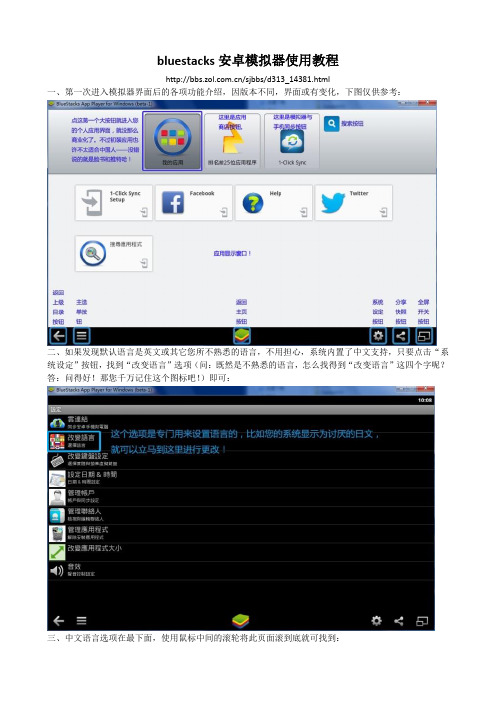
bluestacks安卓模拟器使用教程/sjbbs/d313_14381.html一、第一次进入模拟器界面后的各项功能介绍,因版本不同,界面或有变化,下图仅供参考:二、如果发现默认语言是英文或其它您所不熟悉的语言,不用担心,系统内置了中文支持,只要点击“系统设定”按钮,找到“改变语言”选项(问:既然是不熟悉的语言,怎么找得到“改变语言”这四个字呢?答:问得好!那您千万记住这个图标吧!)即可:三、中文语言选项在最下面,使用鼠标中间的滚轮将此页面滚到底就可找到:四、蓝手指默认的键盘输入也许会让您略感头疼,因为默认的是手持设备的输入模式,没有直接和电脑键盘关联(最新版已经解决此问题),您需要进入“改变键盘设定”的选项来进行更改。
另外,要返回到上级目录只要点击左下角的“返回”按钮即可,也可以直接按电脑键盘左上角的“Esc“键:五、进入“改变键盘设定”选项后,滚动到最后一项“内置键盘”并进入,按下图方式更改即可充分支持电脑键盘:六、当然,您也可以在蓝手指官网为自己选择一个最熟悉的输入法来安装七、如果发现模拟器内的时间日期设置不正确,您可以进“设定日期&时间”选项来进行更改:八、当然,如果您需要和世界彼端的某一处时间进行同步的话,可以在时区中进行选择:九、“管理应用程式”选项和“改变应用程式大小“选项进的都是同一个界面,所谓”改变应用程式大小“指的是改变软件窗口大小,只有”默认“和”平板电脑“两种选项,如果默认显示是手机样式的竖状窗口,您需要到这里改变其设定,如果有些软件您绝无可能会用到,也可以在此将其删除,比如”脸书(Facebook)“和”推特(Twitter)“十、最后一项是音量设定,假如您想要“声色俱佳“的操作感的话,可到这里来调整:十一、音量大小的调节一般都用不到,因为可以直接在Win(或Mac)系统下调整总音量大小来控制,不过了解一下也没什么坏处,点击“音量“选项即可进入:十二、当然,目前的界面对您而言或许是简陋的,你需要“高仿“平板电脑的桌面,需要更方便更强大的操作。
夜神安卓模拟器使用图文详解

夜神安卓模拟器使⽤图⽂详解⼆、夜神模拟器安装界⾯。
三、夜神模拟器安装完成界⾯。
四、启动夜神模拟器加载界⾯。
五、夜神模拟器主界⾯介绍1、夜神模拟器标题(可在多开器中随意修改);2、夜神模拟器设置按钮;3、夜神模拟器返回按键(快捷键盘ESC);4、夜神模拟器主页键(快捷键盘Home);5、夜神模拟器菜单键(快捷键PageUp);其中返回键、主页键、菜单键快捷键查看可在系统设置-属性设置中查看,部分脚本提⽰分辨率不⾜,请在系统设置-常⽤设置-虚拟按键中关闭。
6、应⽤抽屉(安装后的应⽤可在其中找到,删除,长按移动到模拟器主界⾯);7、摇⼀摇(快捷键ctrl+1);8、键盘操控(快捷键ctrl+2打开设置,Q+1可关闭开启已设置键盘);9、截取屏幕(快捷键ctrl+3);10、虚拟定位(快捷键ctrl+4);11、我的电脑(快捷键ctrl+5);12、全屏显⽰(快捷键ctrl+6);13、放⼤⾳量(快捷键ctrl+7);14、减⼩⾳量(快捷键ctrl+8);15、静⾳(快捷键ctrl+9);16、关闭所有应⽤(快捷键ctrl+0);17、添加Apk⽂件(快捷键ctrl++);六、系统设置-常⽤设置介绍1、模拟器开机启动(可设置开启或关闭);2、虚拟按键(模拟器内部返回键、主页键、菜单键;可选择开启或关闭);3、 Root开关(设置模拟器Root权限的开启与关闭);4、语⾔环境(⽀持中⽂,英⽂,韩⽂,⽇⽂四种语⾔);5、键盘操控(可设置开启或关闭,快捷键Q+1,开启后已经设置的键盘上下左右可⽤电脑键盘操控;部分游戏⽆法输⼊账号,请先关闭键盘操控)6、检查更新(⽤于模拟器版本检查更新,模拟器平滑过渡可在线升级,模拟器⼤版本更新,请于官⽹下载);7、保存设置(设置完毕后请保存设置,不保存设置⽆效);七、系统设置-⾼级设置介绍1、性能设置(根据电脑性能,⼀键设置模拟器占⽤资源,适⽤于不了解模拟器⽤户);□⾃定义:可根据电脑CPU核⼼数量,定义模拟器占⽤CPU数量,内存,可根据电脑内存⼤⼩⾃定义⼤⼩,部分⼤型游戏,设置较⼩内存会导致游戏闪退。
Android4.0模拟器下载安装使用图文教程
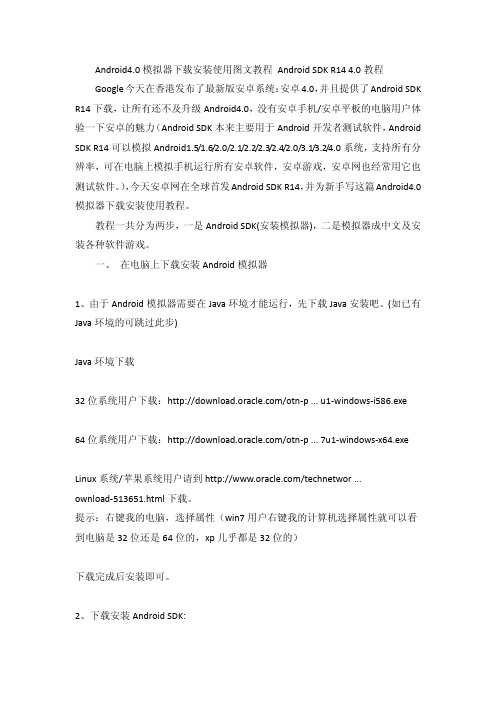
Android4.0模拟器下载安装使用图文教程Android SDK R14 4.0教程Google今天在香港发布了最新版安卓系统:安卓4.0,并且提供了Android SDK R14下载,让所有还不及升级Android4.0,没有安卓手机/安卓平板的电脑用户体验一下安卓的魅力(Android SDK本来主要用于Android开发者测试软件,Android SDK R14可以模拟Android1.5/1.6/2.0/2.1/2.2/2.3/2.4/2.0/3.1/3.2/4.0系统,支持所有分辨率,可在电脑上模拟手机运行所有安卓软件,安卓游戏,安卓网也经常用它也测试软件。
),今天安卓网在全球首发Android SDK R14,并为新手写这篇Android4.0模拟器下载安装使用教程。
教程一共分为两步,一是Android SDK(安装模拟器),二是模拟器成中文及安装各种软件游戏。
一、在电脑上下载安装Android模拟器1、由于Android模拟器需要在Java环境才能运行,先下载Java安装吧。
(如已有Java环境的可跳过此步)Java环境下载32位系统用户下载:/otn-p ... u1-windows-i586.exe64位系统用户下载:/otn-p ... 7u1-windows-x64.exeLinux系统/苹果系统用户请到/technetwor ...ownload-513651.html下载。
提示:右键我的电脑,选择属性(win7用户右键我的计算机选择属性就可以看到电脑是32位还是64位的,xp几乎都是32位的)下载完成后安装即可。
2、下载安装Android SDK:安卓网Android4.0模拟器下载地址(含windows版和Linux版下载):/soft/1566.html,下载完成后,解压到某个目录。
如:D:\android-sdk_r14-windows(注意,目录不要有中文哦)3、配置Android模拟器运行SDK Manager.exe (在D:\android-sdk_r14-windows目录下)。
- 1、下载文档前请自行甄别文档内容的完整性,平台不提供额外的编辑、内容补充、找答案等附加服务。
- 2、"仅部分预览"的文档,不可在线预览部分如存在完整性等问题,可反馈申请退款(可完整预览的文档不适用该条件!)。
- 3、如文档侵犯您的权益,请联系客服反馈,我们会尽快为您处理(人工客服工作时间:9:00-18:30)。
显示android模拟器状态:
adb devices (端口信息)
adb get-product (设备型号)
adb get-serialno (序列号)
等待正在运行的设备: adb wait-for-device
端口转发: adb forward adb forward tcp:5555 tcp:1234
adb shell [command]
如:adb shell dmesg会打印出内核的调试信息。
(Android的linux shell做了大量精简,很多linux常用指令都不支持)
上传文件: adb push <PC文件> </tmp/...>
下载文件: adb pull </tmp/...> <PC文件>
传文件到SDCard: adb push <目录/audio.mp3> </sdcard/audio.mp3>
玩过手机模拟器的人一般最感兴趣的当然是模拟器能做什么呢?下面一一道来:
GPhone的模拟器有个特有的号码:15555218135,这个就类似我们实体手机的SIM卡号码啦。要实现拨号,用手机?当然不行!
目前的安装模式
安装前:
1. emulator -wipe-data
2. adb push busybox ./
3. adb shell ./busybox tar -cf /tmp/data.tar /data
4. adb pull /tmp/data.tar .
5. mkdir original
要玩google 手机 G1的模拟器,当然需要先去google上面下载Android的SDK,解压出来后在SDK的根目录下有一个tools文件夹,里面就是模拟器和一些非常有用的工具。
双击“emulator.exe”,直接启动模拟器,简单吧。当然,如果要对模拟器进行一些定制,还是要从命令行调用,带上参数启动。下面就来介绍一下启动是常用的几个参数:
4. cd after_install
5. tar -xf ../data.tar
目前来看,就是/data/app和data/data下多了两个相关文件,同时在/data/system/packages.xml中增加了安装的程序信息。似乎菜单也是从这个文件中得到是否新安装程序,以及如何显示相关信息比如名称什么的。
安装程序: adb install <*.apk>
卸载软件: adb shell rm /data/app/<*.apk>
补充一点,通过adb安装的软件(*.apk)都在"/data/app/"目录下,所以安装时不必制定路径,卸载只需要简单的执行"rm"就行。
结束adb: adb kill-server
铃声: /system/media/audio
时区设置: /data/property/persist.sys.timezone
-----------------------------------------------------------------------------------
(将默认端口TCP 5555转发到1234端口上)
查看bug报告: adb bugreport
adb shell sqlite3 访问数据库SQLite3
adb shell logcat -b radio 记录无线通讯日志: 一般来说,无线通讯的日志非常多,在运行时没必要去记录,但我们还是可以通过命令,设置记录:
应用程序配置文件:
"AndroidManifest.xml"中
"<category android:name="UNCHER" />"
决定是否应用程序是否显示在Panel上
-----------------------------------------------------------------------------------
am指令(在shell内使用am来加载android应用):
am [start|instrument]
am start [-a <ACTION>]
[-d <DATA_URI>]
[-t <MIME_TYPE>]
[-c <CATEGORY> [-c <CATEGORY>] ...]
[-e <EXTRA_KEY> <EXTRA_VALUE> [-e <EXTRA_KEY> <EXTRA_VALUE> ...]
[-n <COMPONENT>] [-D] [<URI>]
am instrument [-e <ARG_NAME> <ARG_VALUE>]
目录:
# ls
ls
sqlite_stmt_jou
cache
sdcard
etc
init
init.goldfish.r
init.rc
data
system
proc
sys
sbin
default.prop
root
dev
这里要说明下,从andorid中得到的文件流的字符串的顺序是按“类型+权限+拥有者+数组+大小+日期+名称+链接到”顺序排列的,其中类型“d”表示的是文件夹,"l"表示的是链接,'-'表示的是文件。
* 不能确定电池电量水平和交流充电状态
* 不能确定SD卡的插入/弹出
* 不支持蓝牙
andoroid模拟器使用注意:
平时使用emulator测试开发的网友注意应该定期清理下C:\Documents and Settings\sh\Local Settings\Temp\AndroidEmulator文件夹,由于Android模拟器每次运行时会临时生成几个.tmp后缀的临时文件,没有几个月功夫简单一看竟然占用磁盘空间高达5GB之多。这些文件网友可以安全的删除
android模拟器和真机的不同之处:
* 不支持呼叫和接听实际来电;但可以通过控制台模拟电话呼叫(呼入和呼出)
* 不支持USB连接
* 不支持相机/视频捕捉
* 不支持音频输入(捕捉);但支持输出(重放)
* 不支持扩展耳机
* 不能确定连接状态
[-p <PROF_FILE>]
[-w] <COMPONENT>
启动浏览器:
am start -a android.intent.action.VIEW -d /
拨打电话:
am start -a android.intent.action.CALL -d tel:10086
地图搜索历史记录:/data/data/com.google.android.apps.maps/databases/search_history.db
帐号库?(内含androidId信息) : /data/data/com.google.android.googleapps/databases/accounts.db
命令为:
mksdcard 1024M D:\sdcard.img
OK,这样一个容量为1G的SD卡就创建完毕了。
使用SDCard:
创建: mksdcard <1024M> <sdcard.img>
பைடு நூலகம்(bytes(default),K,M)
连接到模拟器: emulator -sdcard <目录/sdcard.img>
系统设置: /data/data/com.android.providers.settings/databases/settings.db
短信库: /data/data/com.android.providers.telephony/databases/mmssms.db
Web设置: /data.data/com.android.settings/databases/webview.db
数据库:
联络人(含通话记录)数据库:/data/data/com.android.providers.contacts/databases/contacts.db
媒体库(貌似记录铃声设置等信息): /data/data/com.android.providers.media/internal.db
例如d rwxrwx--- system cache 2009-01-09 11:46 cache
上面的目录就是通过解析ls命令返回的字符串进行解析的。
-----------------------------------------------------------------------------------
2.为模拟器加上SD卡:
emulator -sdcard D:\sdcard.img
下面我们再来说说如何创建"sdcard.img"文件:
“tools”目录下还有另外一个很好用的工具“mksdcard.exe”,一看名字就知道——make sdcard。对,就用它来创建一个“SD卡”。
来说说PC与模拟器文件传输的方法吧。这里需要用到另一个重要工具,也在“tools”目录下,“adb.exe”。
adb:
